必剪自定义调色滤镜的方法
时间:2023-03-24 14:26:12作者:极光下载站人气:229
很多小伙伴在使用必剪软件的时候经常会用到的一个功能就是滤镜,滤镜可以帮助我们调试视频中的色彩以及明暗关系,让我们的视频画面看起来更加的舒服,不过有的小伙伴并不喜欢使用必剪自带的滤镜,相对于已经设置好的滤镜,我们还可以选择对视频进行自定义调色,手动调节视频的亮度、对比度、饱和度以及锐化效果等强度,让视频得到更好的展现效果。有的小伙伴可能不清楚具体的操作方法,接下来小编就来和大家分享一下必剪自定义调色滤镜的方法。
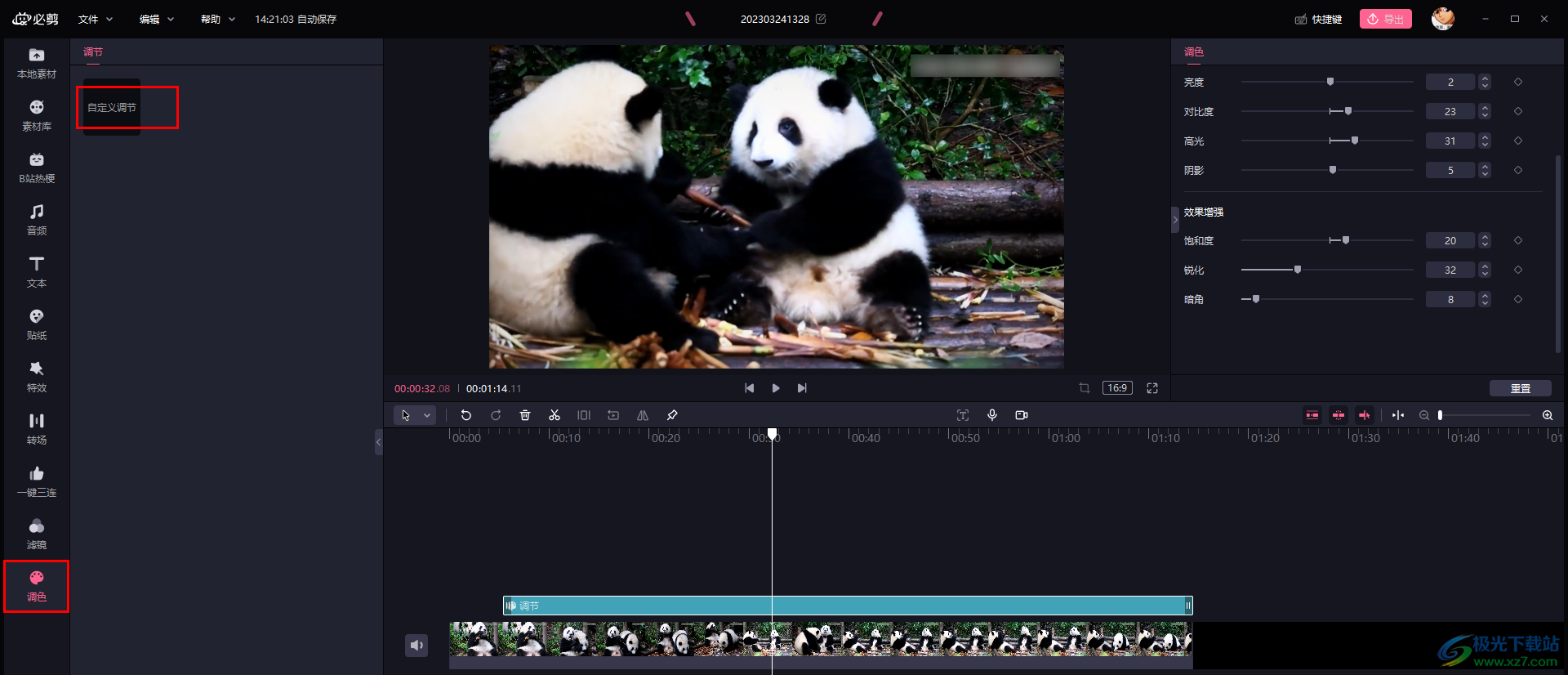
方法步骤
1、第一步,我们先在电脑中打开必剪软件,然后在软件页面中点击“开始创作”选项
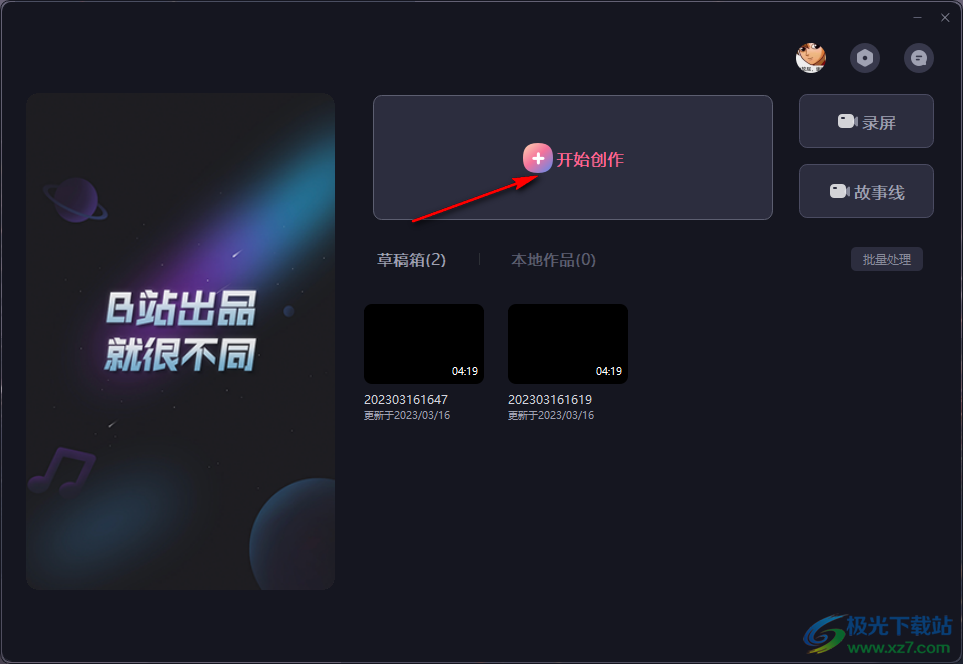
2、第二步,进入视频剪辑页面之后,我们在页面左上角先点击“导入素材”选项
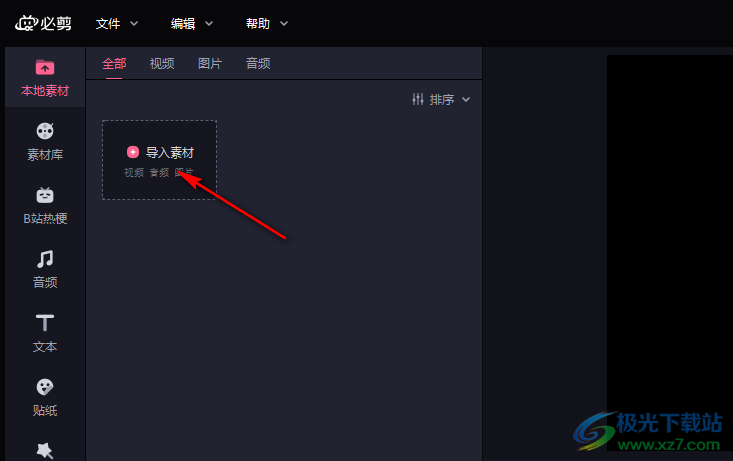
3、第三步,进入文件夹页面之后,我们找到自己需要的视频素材文件,选中之后点击“确定”选项
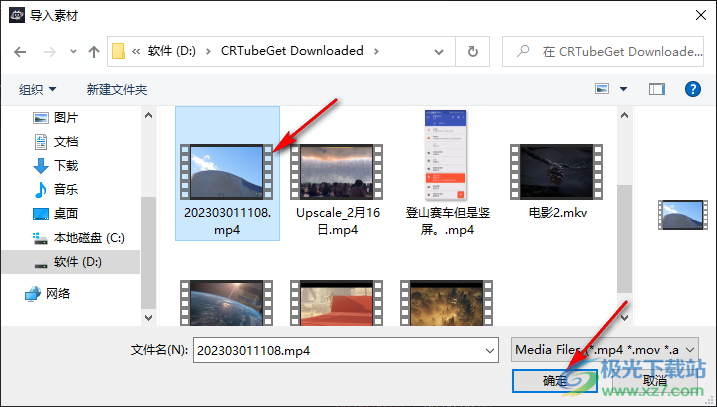
4、第四步,导入素材之后,我们将素材拖到轨道中,再点击左侧的“调色”选项,然后在“调色”页面中点击“自定义调节”选项右下角的“+”图标
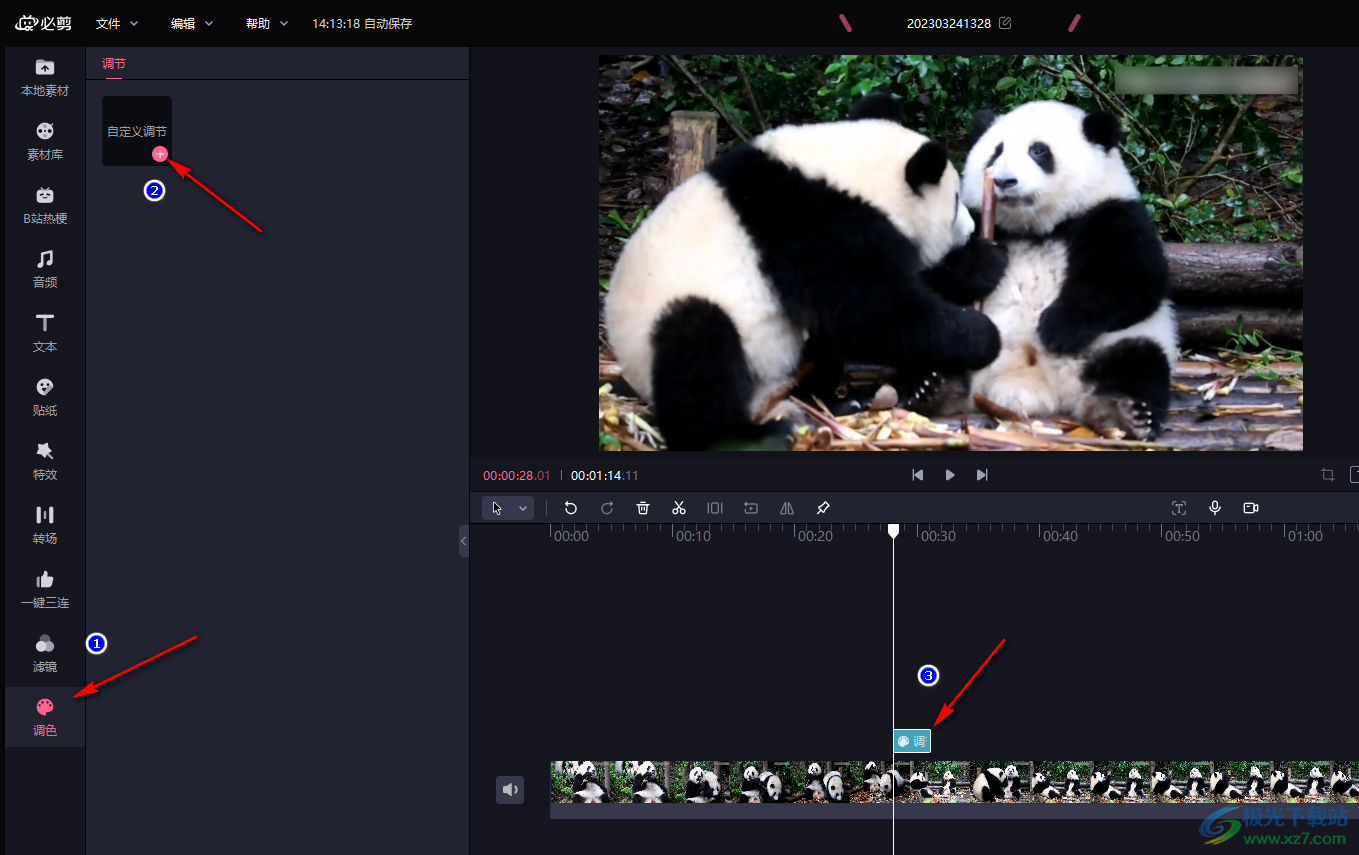
5、第五步,我们点击轨道中的调色,然后在右上角的调色页面中拖动滑块,对“色温”、“色调”、“亮度”、“对比度”等进行调整
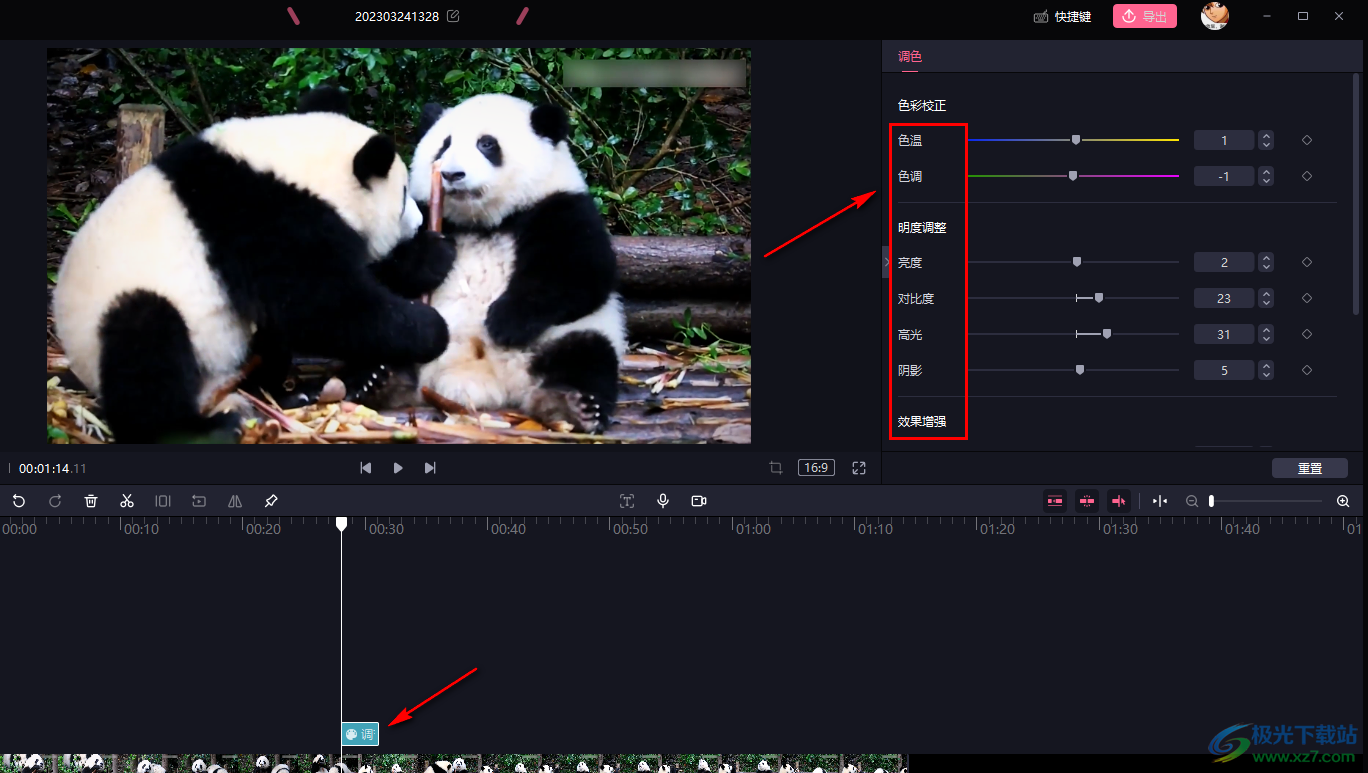
6、第六步,调色完成之后,我们回到轨道中,将调色块拖到和视频一样的长度,覆盖整个视频即可
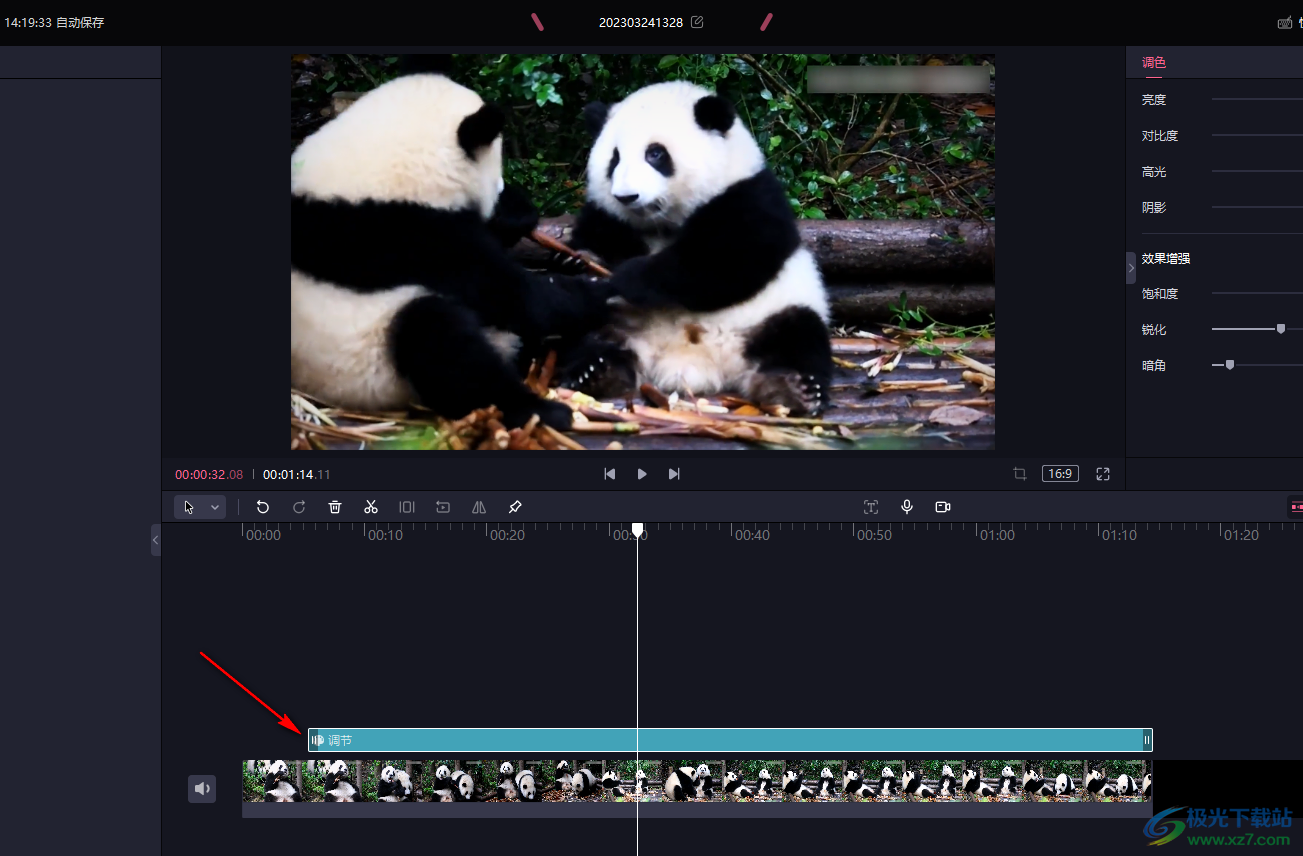
以上就是小编整理总结出的关于必剪自定义调色滤镜的方法,我们在必剪中先导入自己的素材,然后在左侧找到调色选项,将自定义调节添加到轨道中,然后完成调色设置,最后拖动调色的长度使其覆盖视频即可,感兴趣的小伙伴快去试试吧。
相关推荐
相关下载
热门阅览
- 1百度网盘分享密码暴力破解方法,怎么破解百度网盘加密链接
- 2keyshot6破解安装步骤-keyshot6破解安装教程
- 3apktool手机版使用教程-apktool使用方法
- 4mac版steam怎么设置中文 steam mac版设置中文教程
- 5抖音推荐怎么设置页面?抖音推荐界面重新设置教程
- 6电脑怎么开启VT 如何开启VT的详细教程!
- 7掌上英雄联盟怎么注销账号?掌上英雄联盟怎么退出登录
- 8rar文件怎么打开?如何打开rar格式文件
- 9掌上wegame怎么查别人战绩?掌上wegame怎么看别人英雄联盟战绩
- 10qq邮箱格式怎么写?qq邮箱格式是什么样的以及注册英文邮箱的方法
- 11怎么安装会声会影x7?会声会影x7安装教程
- 12Word文档中轻松实现两行对齐?word文档两行文字怎么对齐?

网友评论